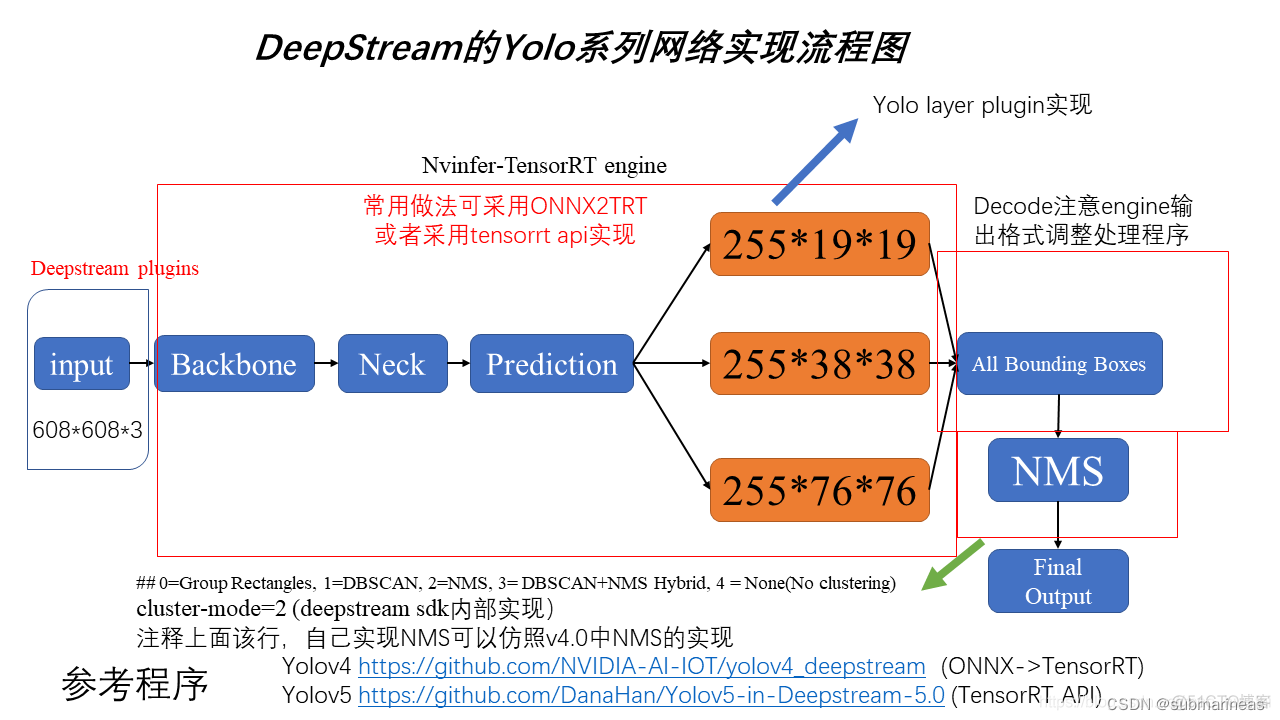题引:随着国产平板的崛起,越来越多的应用开始适配平板。Android系统的开源注定了它产品的多样性,iOS平板只有固定几个尺寸适配较为简单。但Android平板不一样,尺寸随心所欲。很多手机竖屏的应用在平板上有更多的展示方式,适配变得更加艰难!(本文主要写些关于平板适配的心得,以及与设计对线后的感悟!)
细细想想适配的点有哪些:
- dp 与 px
- 资源的读取
关于 dp 与 px 的处理
Android尺寸五花八门,计算出来的宽高dp也有很多种
// 计算函数private fun getAndroidScreenProperty() {val wm = this.getSystemService(WINDOW_SERVICE) as WindowManagerval dm = DisplayMetrics()wm.defaultDisplay.getMetrics(dm)val width = dm.widthPixels // 屏幕宽度(像素)val height = dm.heightPixels // 屏幕高度(像素)val density = dm.density // 屏幕密度(0.75 / 1.0 / 1.5)val densityDpi = dm.densityDpi // 屏幕密度dpi(120 / 160 / 240)// 屏幕宽度算法:屏幕宽度(像素)/屏幕密度val screenWidth = (width / density).toInt() // 屏幕宽度(dp)val screenHeight = (height / density).toInt() // 屏幕高度(dp)Log.d("linmutang", "屏幕宽度(像素):$width")Log.d("linmutang", "屏幕高度(像素):$height")Log.d("linmutang", "屏幕密度(0.75 / 1.0 / 1.5):$density")Log.d("linmutang", "屏幕密度dpi(120 / 160 / 240):$densityDpi")Log.d("linmutang", "屏幕宽度(dp):$screenWidth")Log.d("linmutang", "屏幕高度(dp):$screenHeight")}
常见的尺寸 1080px * 1920px 可换算为 360dp * 680dp ,这个也是我们一般适配的标准尺寸

可那些非常规的呢
// 华为Mate10/ALP-TL00
com.miss.soullink D/linmutang: 屏幕宽度(像素):1440
com.miss.soullink D/linmutang: 屏幕高度(像素):2448
com.miss.soullink D/linmutang: 屏幕密度(0.75 / 1.0 / 1.5):3.375
com.miss.soullink D/linmutang: 屏幕密度dpi(120 / 160 / 240):540
com.miss.soullink D/linmutang: 屏幕宽度(dp):426
com.miss.soullink D/linmutang: 屏幕高度(dp):725// 华为 P40 Pro
com.miss.soullink D/linmutang: 屏幕宽度(像素):1200
com.miss.soullink D/linmutang: 屏幕高度(像素):2499
com.miss.soullink D/linmutang: 屏幕密度(0.75 / 1.0 / 1.5):3.33125
com.miss.soullink D/linmutang: 屏幕密度dpi(120 / 160 / 240):533
com.miss.soullink D/linmutang: 屏幕宽度(dp):360
com.miss.soullink D/linmutang: 屏幕高度(dp):750
如果一个控件的宽度是180dp,在P40机子上就是屏幕宽度的一半,在Mate10则有偏差,那该怎么解决?
方案一 使用最小宽度适配符

原理比较简单,根据适配符规则(sw 最小宽度)列举市面上通用的尺寸,以360dp为基准。如果是426dp的,则化为360等份,每一等份占 (426/360)= 1.2 dp ,如此一来布局文件的 10dp 可以用 dp_10 来代替,不论任何尺寸下,dp_10 的长度都是宽度的 10/360 。
适配的规则是向下取值,比如一款手机的最小宽度是550dp,咱们生成的目录里有values-sw540dp、values-sw592dp。资源读取时是向下取值,会取values-sw540dp中的值
px 与 dp 同理
参考网站:
https://www.jianshu.com/p/1302ad5a4b04
https://developer.android.com/guide/topics/resources/providing-resources
方案二 头条的适配方案,修改density
px值 = dp值 * metrics.density ,这里的 density 是指的手机的屏幕密度,由系统提供,不同的手 机的 density 可能不同;所以我们不能直接使用系统的 density ,需要篡改 density 来达到适配的目的。
// 系统的Density
private static float sNoncompatDensity;
// 系统的ScaledDensity
private static float sNoncompatScaleDensity;private static void setCustomDensity(Activity activity, final Application application){final DisplayMetrics appDisplayMetrics = application.getResources().getDisplayMetrics();if(sNoncompatDensity == 0){// 系统的DensitysNoncompatDensity = appDisplayMetrics.density;// 系统的ScaledDensitysNoncompatScaleDensity = appDisplayMetrics.scaledDensity;// 监听在系统设置中切换字体application.registerComponentCallbacks(new ComponentCallbacks() {@Overridepublic void onConfigurationChanged(@NonNull Configuration newConfig) {if(newConfig != null && newConfig.fontScale > 0){sNoncompatScaleDensity = application.getResources().getDisplayMetrics().scaledDensity;}}@Overridepublic void onLowMemory() {}});}// 此处以360dp的设计图作为例子final float targetDensity = appDisplayMetrics.widthPixels / 360;final float targetScaledDensity = targetDensity * (sNoncompatScaleDensity/sNoncompatDensity);final int targetDensityDpi = (int)(160 * targetDensity);appDisplayMetrics.density = targetDensity;appDisplayMetrics.scaledDensity = targetScaledDensity;appDisplayMetrics.densityDpi = targetDensityDpi;final DisplayMetrics activityDisplayMetrics = activity.getResources().getDisplayMetrics();activityDisplayMetrics.density = targetDensity;activityDisplayMetrics.scaledDensity = targetScaledDensity;activityDisplayMetrics.densityDpi = targetDensityDpi;
}@Override
protected void onCreate(Bundle savedInstanceState) {super.onCreate(savedInstanceState);// 此处调用---一般都是在BaseActivity中setCustomDensity(this,this.getApplication());setContentView(R.layout.activity_main);
}资源的读取
layout的读取比较简单,完全可以用适配符区分,通过 layout-land 区分横竖屏,也可以通过 layout-large 屏幕尺寸区分。
drawable资源读取则比较麻烦,不过也有窍门。目前的手机基本都是符合xxhdpi(三倍图,即 dp * 3 = px ),图片资源基本放这里就可以。之于平板的则可以放在xhdpi(二倍图,即 dp * 2 = px )中

平板适配经验
产品的想法:微调
平板的尺寸给了产品更多的想象空间,有些界面在手机、平板都是横屏,手机的展示较为狭窄,所以产品老师会做一些调整。这些调整不大,可能是字号的微调,可能是间距的微调。
如果只是这种级别的微调写两套布局就显得很不值得,维护成本较高。而且吧,sw哪一套还用不上。对于这一类的适配可以借用sw的思想创建 values-large 和 values-xlarge 目录。定义一个变量名,在手机上可以使用sw那套,平板上则从 values-xlarge 目录中取值,做定制化适配即可。

这样的好处是只需要写一套layout,当然调试也比较简单,AS提供了各种尺寸的机型预览,没有的也可以通过 Add Device Definition 创建相应的机型预览


产品的想法:手机竖屏、pad横屏
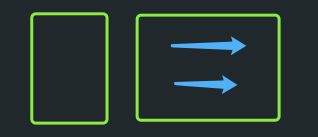
设计的想法是这样的,手机的高度与平板的宽度是一样,平板横屏可以采用手机横向拉伸的结果。。。如果啥也不改动只是单纯的使纵向布局旋转为横向布局,结果好像大雄拉伸成了胖虎
此处有两个思路:
- 通过变量名用资源适配符适配,用 -xlarge 区别是否是平板。好处依旧是一套布局,维护成本较低,麻烦的是每个尺寸、字号都要定义,需要一直切换文件夹调整
- 直接使用两套布局,通过 layout-land 或 layout-large 区分
最后,强烈推荐好好看看Android的开发文档,能解决很多问题
应用资源概览